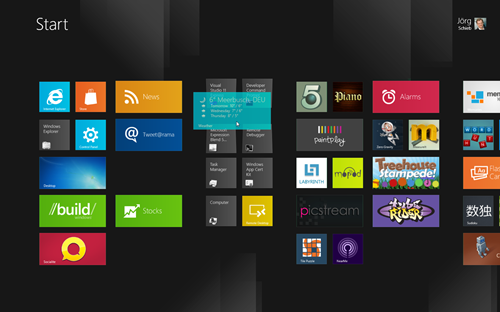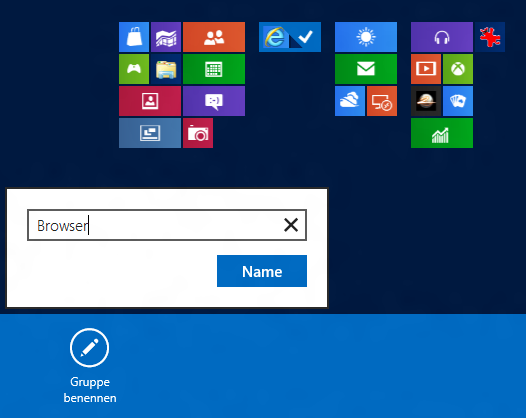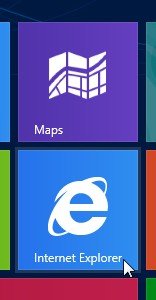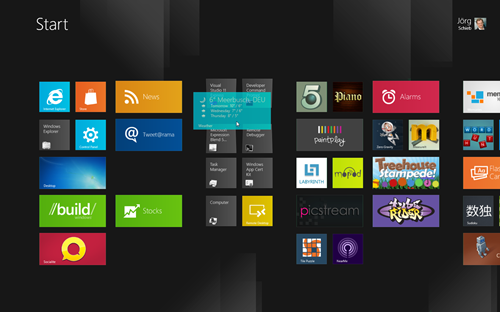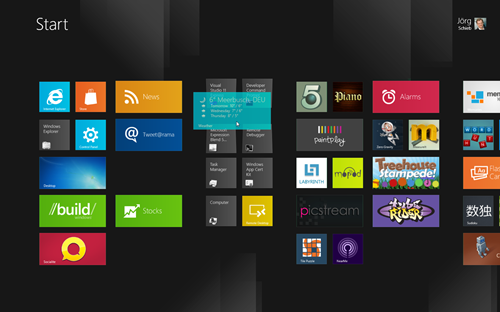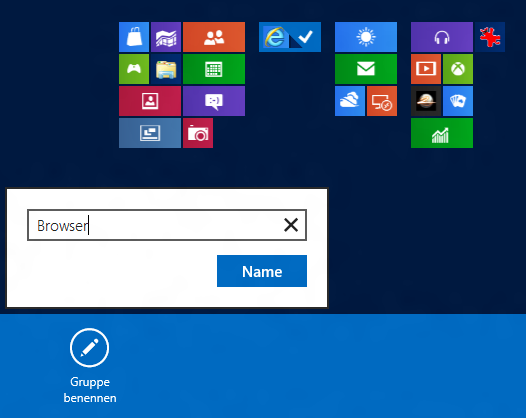
30.04.2012 | Tipps
Bei Windows 8 ist der Startbildschirm Ausgangspunkt zum Zugreifen auf alle installierten Apps und Programme. Gerade wer eine Menge Software installiert hat – da sammelt sich im Laufe der Zeit so einiges – vermisst bald die Ordnung. Deswegen kann man Apps auf dem Startbildschirm in Gruppen anordnen. (mehr …)
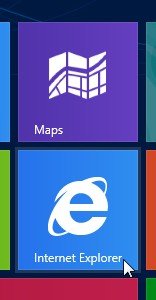
21.04.2012 | Tipps
In Windows 8 ist der Internet Explorer gleich zweimal vorhanden: Die eine Fassung läuft auf dem klassischen Desktop, die andere Variante ist eine App mit einer eigenen Kachel auf dem neuen Startbildschirm. Gelegentlich verschwindet ebendiese IE10-Kachel allerdings – wer dann auf die vermeintliche Metro-IE-App klickt, der bekommt nur die Desktop-Anwendung zu sehen.
Genauer gesagt blendet die Consumer Preview von Windows 8 die Metro-Kachel von Internet Explorer immer dann aus, wenn ein anderes Internet-Anzeigeprogramm die Regie übernommen hat. Etwa, nachdem Google Chrome sich als Standard-Browser eingetragen hat.


Hier liegt auch die Lösung für das Problem: Um die Metro-Kachel von IE10 wieder auf dem Startbildschirm anzuzeigen, muss Internet Explorer wieder als Standard zum Surfen im Web festgelegt werden. Dazu klicken Sie auf dem Startbildschirm auf „Desktop“ und rufen anschließend per Klick auf das Ordnersymbol in der Taskleiste den Windows-Explorer auf. Schalten Sie jetzt in der linken Leiste zur Ansicht „Computer“ und klicken dann im Menüband oben auf „Computer, Systemsteuerung öffnen“. Hier wechseln Sie zur Rubrik „Programme, Standardprogramme festlegen“.
Auf der linken Seite erscheint jetzt eine Liste mit Programmen. Hier den Eintrag „Internet Explorer“ markieren, dann rechts auf „Dieses Programm als Standard festlegen“ klicken. Nach einigen Augenblicken klicken Sie in die linke untere Ecke des Monitors, um zum Startbildschirm zu schalten. Sie werden feststellen: die App-Kachel für die Metro-Version von IE10 ist nun wieder sichtbar.

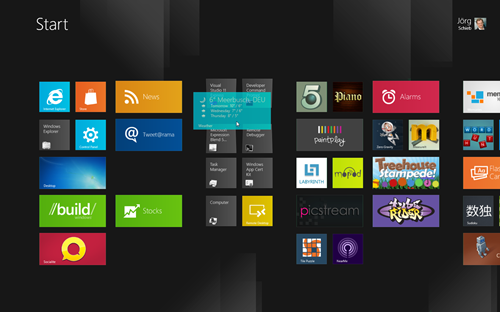
04.01.2012 | Tipps
Seit letztem Herbst ist eine Vorabversion verfügbar: Die nächste Version des Microsoft-Flaggschiffs Windows sieht etwas anders aus, als wir gewohnt sind. Das erste, was vom neuen System sichtbar wird, ist der Startbildschirm. Was steckt dahinter – und wo ist der Desktop?
Auf dem neuen Startbildschirm sind viereckige Kacheln zu sehen. Jede Kachel entspricht einem Programm, also einer „App“. Nur entfernt erinnern diese Kacheln an Desktop-Verknüpfungen. Sie können auch mehr: Zum Beispiel zeigt die Wetter-App gleich die aktuelle Temperatur an. Für neue Apps wird es den Windows App Store geben, wo man Apps herunterladen kann – manche bezahlt, andere kostenlos.
Für Windows 8 optimierte Apps laufen im Vollbild. Zurück zum Startbildschirm gelangen Sie, indem Sie auf die Windows-Taste drücken. Auch der Internet Explorer und die Systemsteuerung sind nunmehr Apps. Wer den Desktop sucht, wird ebenfalls fündig: Denn auf ihm laufen all jene Programme, die bisher (noch) nicht für Windows 8 angepasst wurden. Ein Klick auf den Startknopf unten links offenbart allerdings, dass das Startmenü zugunsten des Startbildschirms abgeschafft wurde.
Anordnen lassen sich die App-Kacheln nach Belieben mit der Maus. So geht’s:
- Mit der linken Maustaste auf eine App klicken und Maustaste gedrückt halten.
- Die Kachel an die Stelle schieben, an der sie zukünftig stehen soll.
Beim Schieben weichen die anderen Apps zur Seite, um Platz zu machen.
- Zum Schluss die Maustaste loslassen. Die App wird dann an den neuen Standort verschoben.